「お薦め」FLACをWAVに変換する方法
FLACをWAVに変換する方法を知りませんので、困っていますか?ソフトが使い難いから、悩んでいますか?下記はFLACからWAVに変換する方法を全面的に紹介いたしますので、読んだ後、すべての悩みが簡単に解決できます。早く見ていただきましょう!
FLACとは「Free Lossless Audio Codec」の略称で、音質を劣化せずに圧縮する技術を採用されています。WAVより、体積がもっと小さくなりましたが、音質もWAVに及びません。
WAVとはMicrosoftとIBMにより開発された音声データ記述のためのフォーマットで、Windowsで使われるファイル形式です。たとえばPCのシステム音はこの形式のファイルを使っています。一方、音質では、WAV音声ファイルは無損失音楽なので、CD音楽のように優れます。つまり、音質に気にする人にとって、FLACよりWAV形式のほうが一番の選択だと思われます。下記では、FLAC形式をWAVに変換できる方法を紹介いたします。

FLACからWAVに変換
FLACをWAVに効率的に変換する方法
Aiseesoft 動画変換 究極はとても人気があるメディア変換ソフトです。AMD APPおよびNVIDIA®CUDA™テクノロジをサポートしますので、簡単かつ効率的にFALCをWAVに変換できます。では具体的な操作手順を一緒に見ていただきましょう。
ステップ 1Aiseesoft 動画変換 究極をダウンロードする
Aiseesoft 動画変換 究極をダウンロードして、実行します。Macの利用者は対応なAiseesoft 動画変換 究極 Macをダウンロードしてください。
ステップ 2FLACファイルを追加
インタフェースのトップにある「ファイル追加」をクリックします。FLACファイルをロードします。そのあと、「プロファール」の右にある「プロフィール設定」をクリックしてエンコーダー、サンプルレート、ビットレートなどをニーズにより設定できます。
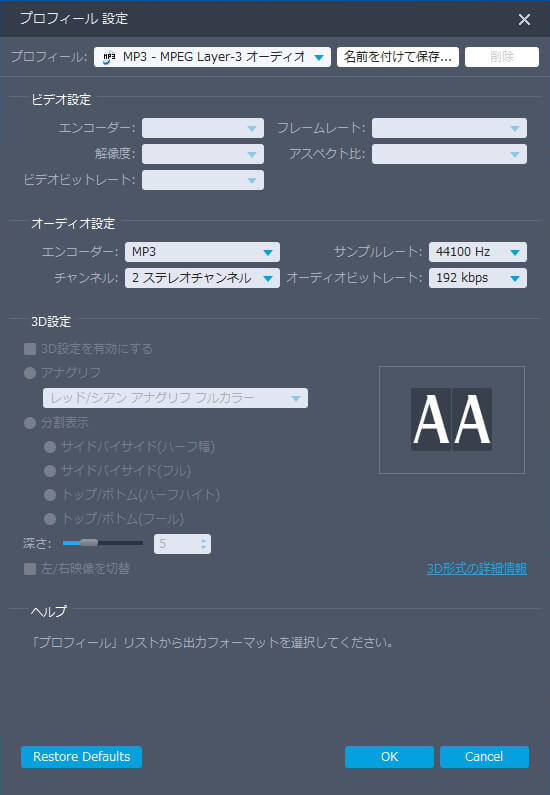
プロファール設定
ステップ 3FLACをWAVに変換
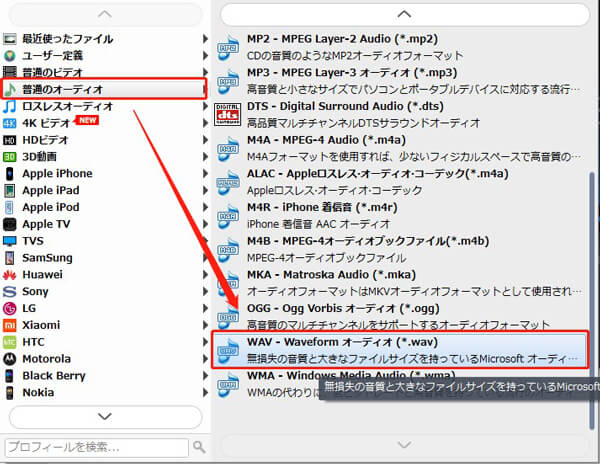
目標形式を設定
上記のようにセットした後、「プロフィール」をクリックして「普通のオーディオ」⇒「WAV」の順でWAVフォーマットを設定します。或いはボトムにある「検索欄」にWAV輸入して選びます。
ここまではすべての設定が終わりました。もう一度確認したあと、ボトムにある「変換」アイコンをクリックして、少し待ちした後、変換が終わります。したがって、先セットした保存先を開き、ファイルを確認しよう、もしモバイルデバイスで音楽を楽しめたければ、パソコンから音楽をiPhoneに転送という文章を参考してください。
「フリー」FLACからWAVに変換できるソフト
Aiseesoft 動画変換 究極のほか、ここで三つのFLACをWAVに変換できるフリーソフトをお薦めします。
1. FLACdrop
FLACdropは簡単にFLACとWAV相互に変換できるソフトで、最大の利点は無料です。それに、余計な機能を加えなかったから、プログラムのサイズがとても小さくなります。
そのほか、使い方も便利だと思います:「FlacDrop.exe」を起動して、変換したいFLAC&WAVファイルをプログラムにドラッグ&ドロップすると、簡単に変換できます。また複数のファイルを一括にドラッグ&ドロップすれば、一括変換することも可能です。
2. Media Go
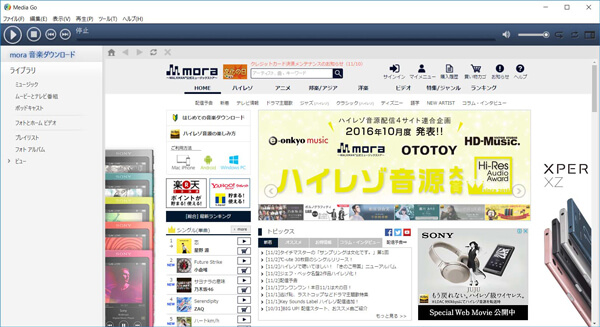
Media Go
Media Goとはソニーより無償で提供されているソフトです。もともと「WALKMAN」の利用者向けですが、現在には誰にも無料で使えることになりました。更に、音楽を「WALKMAN」に転送するツールとして利用できます。
3. FreeMake Video Converter
FreeMake Video Converterはとても強力な機能を備えています。そして、無料版は機能上の制限がありますが、時間制限なし、ずっと使えます。ビデオ、DVD、写真などのファイルがすべて編集できます。FLACからWAVに変換する手順は下図までご参考ください。
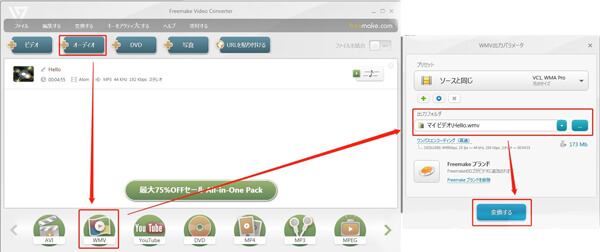
FreeMake Video Converte
オンラインツールでFLACをWAVに変換する
前述の変換方法はソフトをインストールする必要がありますので、面倒だと感じられるかもしれません。そのため、次はオンラインツールでFLACをWAVに変換する方法を紹介いたします。
Audio Converter Online
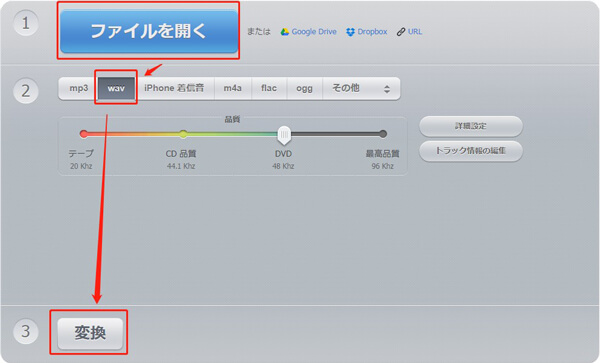
Audio Converter Online
Audio Converter onlineはパソコンに保存したFLACファイルを追加できるほか、Dropbox、Google DriveからのFLACファイルも読み込み、またURLを貼ってネット上のFLACをWAVに変換することも可能です。
Audio Converter onlineはFLACをWAVに変換できる以外、ミュージックの品質(ビットレート)、サンプルレート、チャンネル数を設定でき、さらにトラック名、アーティスト、アルバム、年やジャンルでも変更できます。
FAQ:FLAC WAV 変換に関する問題について
質問1:WAVはFLACより優れていますか?
答え1:WAVおよびその他の非圧縮形式は作業に最適であるため、編集ツールで使用されますが、FLACはLOSSLESS圧縮を使用します。つまり、定義により、再生時に音に違いがなく、より効率的に保存されます。マナー。これは、ハードドライブにより多くの音楽を保存できることを意味します
質問2:WAVはロスレスオーディオですか?
答え2:WAVは、ロスのないオーディオを含めることもできますが、ロスのないオーディオを含めるためによく使用されるコンテナーファイルです。 FLACはロスレスオーディオ形式ですが、MP3はロッシーオーディオ形式です。
質問3:AndroidはFLACを再生しますか?
答え3:FLACは音楽の品質を維持し、スタジオグレードのオーディオに最も近いと見なされているロスレスオーディオコーデックです。 AndroidはFLACを再生できますが、そのためには、FLACプレーヤーをAndroidデバイスにインストールして、最高品質で音楽を楽しむことができるようにする必要があります。
結論
本文より、有料ソフトからオンライン変換ツールに至るまで、FLACからWAVに変換する方法を詳しく紹介いたしました。オンライン無料ソフトは広告や機能制限などさまざまな問題がありますので、あんまり薦めません。オンラインツールはファイルをアップロード&ダウンロードしなければなりませんから、使うときに、個人情報を漏らす可能性が高いだと思います。故にAiseesoft 動画変換 究極を推薦いたします。
またはAiseesoft 動画変換 究極を使ってFLACからWAVに変換できるだけではなく、MP3からWAVに変換することも、M4AからMP3に変換することも、簡単にできます。